Als je torrents hebt gedownload, weet je wat Magnet-links zijn, hoe werken ze. Magneetkoppelingen worden het meest gebruikt voor het delen van bestanden via peer-2-peer. Soms werken de magneetkoppelingen echter niet meer in Chrome en Firefox.
Een aantal Chrome-gebruikers heeft gemeld dat de magneetkoppelingen niet werken. Dit probleem doet zich voor wanneer Chrome weigert de link te identificeren, wat resulteert in een fout.
In dit artikel hebben we een aantal tips voor het oplossen van problemen vermeld die u kunt proberen om het probleem met de magneetkoppelingen die niet werken in uw Chrome- en Firefox-browser op te lossen.
Hoe kan ik het probleem met de Chrome-magneetkoppelingen die niet werken oplossen??
1. Bewerk Register-editor
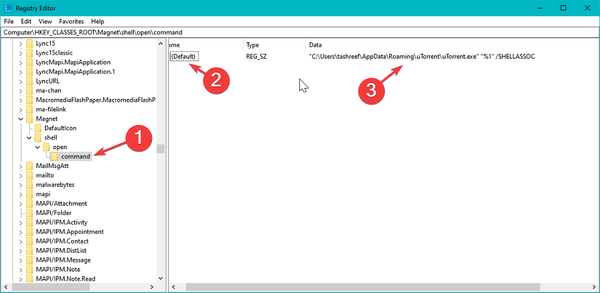
- druk op Windows-toets + R.
- Type regedit en klik OK.
- Navigeer in de Register-editor naar het volgende pad:
Computer \ HKEY_CLASSES_ROOT \ Magnet \ shell \ open \ commando - Kopieer en plak het bovenstaande pad in de registereditor om te navigeren.
- Controleer in het rechterdeelvenster het Gegevens kolom, die het volledige mappad van de torrent-client zal tonen.
- Als het pad niet verwijst naar de installatie van je torrent-client, moet je deze aanpassen en wijzigen. Laat het zoals het is als het pad geldig is en ga naar de volgende methode.
Als het pad niet overeenkomt met de installatiemap van je torrent-client, kun je dit als volgt wijzigen.
- druk de Windows-toets + E.
- Navigeer naar de volgende locatie:
C: \ Users \ * uw gebruikersnaam * \ AppData \ Roaming \ - Open vervolgens je torrent-clientmap. In mijn geval wel uTorrent, dus het volledige pad ziet er als volgt uit:
C: \ Users \ * uw gebruikersnaam * \ AppData \ Roaming \ uTorrent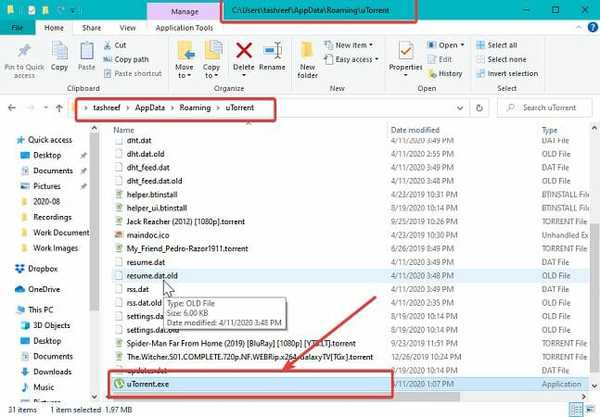
- Hieraan moeten we ook het .exe-bestand toevoegen. Dus het volledige pad ziet er als volgt uit:
C: \ Users \ * uw gebruikersnaam * \ AppData \ Roaming \ uTorrent \ uTorrent.exe - Klik in de Register-editor met de rechtermuisknop op het Standaard waarde.
- Selecteer Aanpassen.
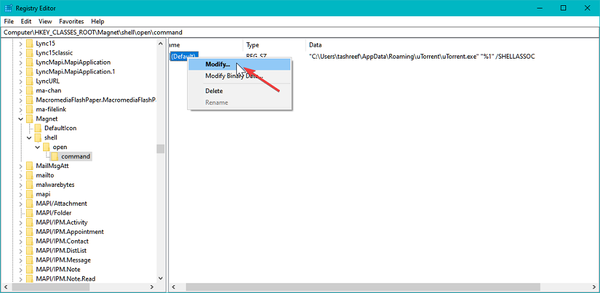
- Verander het pad binnen het eerste citaat met het pad van je torrent-client en klik OK om de wijzigingen op te slaan. Laat de rest in het gegevensveld zoals het is.
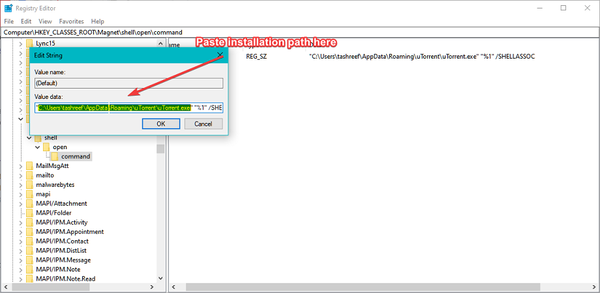
- Sluit de registry-editor en start Google Chrome.
- Probeer toegang te krijgen tot een magneetlink om te zien of deze wordt geopend met de standaard torrent-client.
2. Maak handmatig een registerbestand
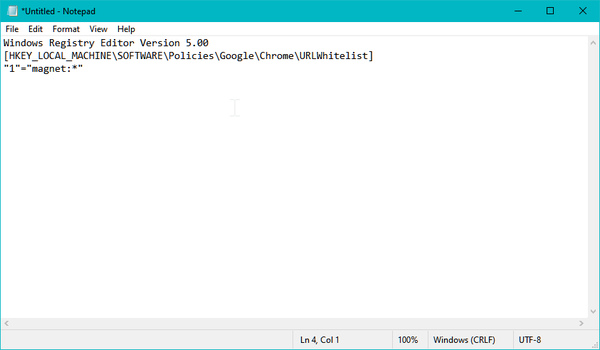
- Open Kladblok.
- Maak een nieuw bestand.
- Kopieer en plak de volgende inhoud in het bestand:
Windows Register-editor versie 5.00
[HKEY_LOCAL_MACHINE \ SOFTWARE \ Policies \ Google \ Chrome \ URLWhitelist]
"1" = "magneet: *" - Sla het bestand op als Chrome Magnet Links fix.reg
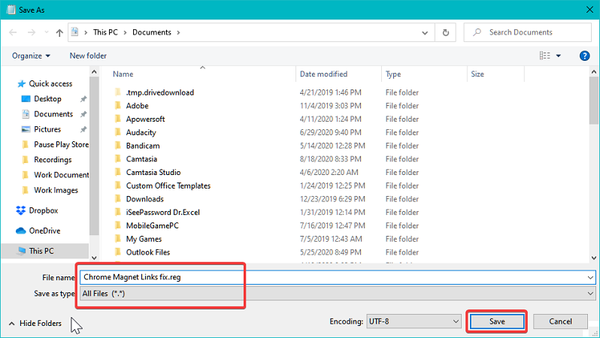
- Het is belangrijk om het bestand op te slaan met een .reguitbreiding.
- Eenmaal opgeslagen, dubbelklik op het bestand om het uit te voeren.
- Start Chrome opnieuw en controleer of de magneetkoppelingen werken zoals voorheen.
Houd er rekening mee dat u de stappen mogelijk moet herhalen telkens wanneer Chrome een nieuwe update installeert.
3. Controleer de inhoudsinstellingen
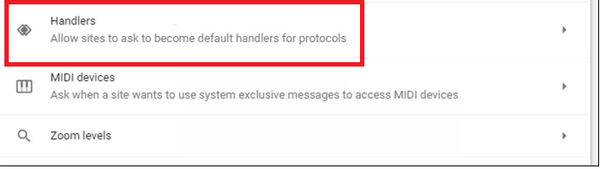
Notitie: Deze optie is mogelijk niet beschikbaar in een nieuwere versie van Chrome.
- Start Google Chrome op uw pc.
- Klik op de Menu pictogram (drie stippen).
- Selecteer Instellingen.
- Klik in het linkerdeelvenster om het Geavanceerd.
- Klik op Privacy Veiligheid.
- Scroll naar beneden en klik op Inhoud Instellingen.
- Scroll weer naar beneden en klik op Handlers.
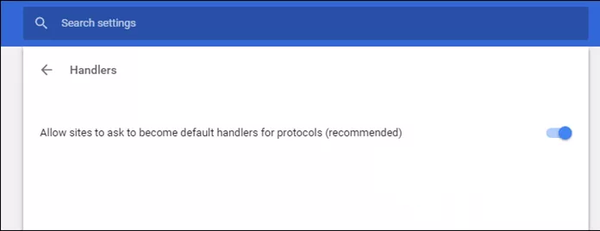
- Zet onder Handlers de schakelaar op Enable the 'Sites toestaan te vragen om standaardhandlers voor protocollen te worden'
Als u klaar bent, start u de browser opnieuw en controleert u of u de magneetkoppelingen rechtstreeks kunt openen.
Wanneer u op een magneetlink klikt, ofwel gedeeld via e-mail of geleverd door torrent-sites, identificeren uw webbrowsers zoals Chrome automatisch het juiste protocol en wordt u gevraagd de link te openen via uw standaard torrent-client zoals uTorrent of BitTorrent.
De magneetkoppelingen die niet werken in Chrome-probleem kunnen om verschillende redenen optreden. U zou het echter moeten kunnen oplossen door de stappen in het bovenstaande artikel te volgen.
Laat ons weten welke methode voor u werkte in de opmerkingen.
- Browserfouten
 Friendoffriends
Friendoffriends
![FIX Magnet-links werken niet [Chrome, Firefox]](https://friend-of-friends.com/storage/img/images_5/fix-magnet-links-not-working-[chrome-firefox]_2.jpg)


